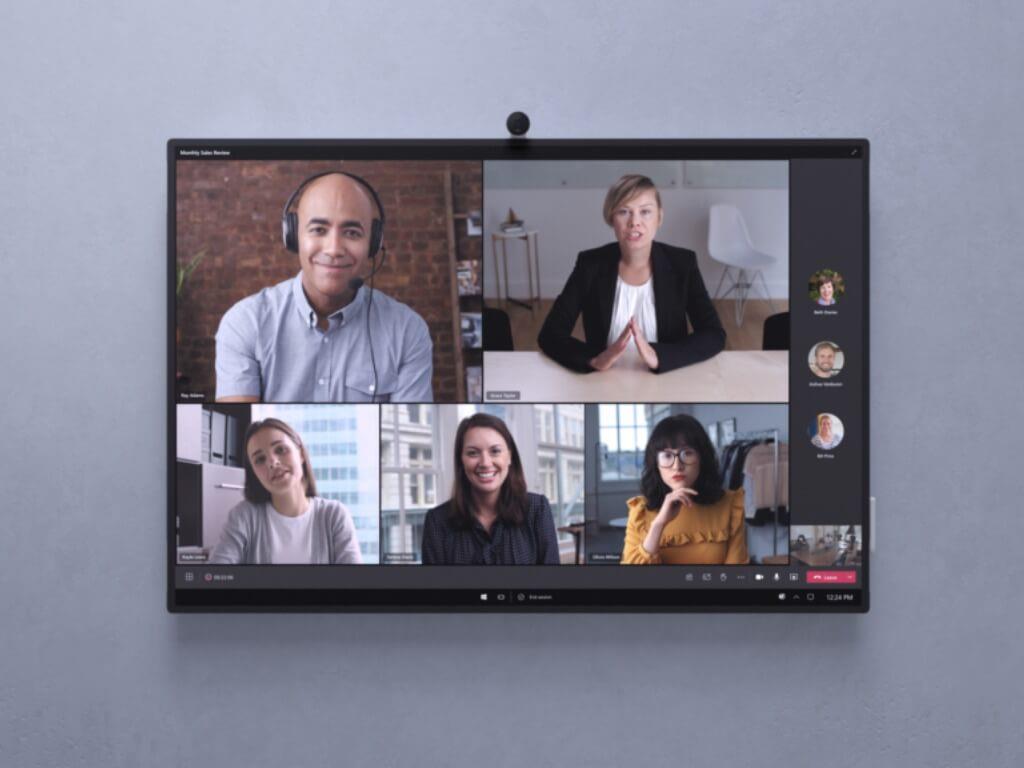Microsoft kehittää uusia ominaisuuksia Teams Rooms -laitteilleen, jotka ovat omistettu videoneuvotteluratkaisu ammattimaisiin neuvotteluhuonekokoonpanoihin. Tämän julkaisun tarkoituksena on yhdenmukaistaa käyttökokemus Microsoft Teams -työpöytäsovelluksen kanssa, ja se on vain kohdistettu valitse Teams Rooms -laitteet Windowsissa kuten Surface Hub.
Ensinnäkin Microsoft on esittelemme uuden Meet Now -ominaisuuden joka korvaa Teamsin huonekonsolissa käytettävissä olevan kokouksen hallinnan. Kuten nimestä voi päätellä, Tapaa nyt -vaihtoehdon avulla käyttäjät voivat luoda ad hoc -kokouksia hetkessä muutamalla napsautuksella ja kutsua muita osallistujia liittymään niihin. Tämä muutos koskee kuitenkin vain Teams Rooms -laitteita, jotka toimivat ”Vain Microsoft Teams- tai Microsoft Teams (oletus)- ja Skype for Business -tiloissa.
Meet Now -tuen lisäksi tulee olemaan myös uusi Calling-kokemus, joka on jo saatavilla pöytätietokoneiden käyttäjille tulossa Teams Rooms -laitteille. Päivitetyn Calling-sovelluksen pitäisi korvata Teams-huoneen konsolin oma valintanäppäimistö, jotta käyttäjät voivat soittaa PSTN-, kahdenkeskisiä ja ryhmäpuheluita.
Näitä parannuksia aletaan ottaa käyttöön kaikissa Microsoft Teams Rooms -laitteissa tammikuussa 2022 Microsoft 365 -suunnitelman mukaan. Jos unohdat sen, Microsoft aikoo myös tuoda usean kameran tuen Teams Rooms -laitteisiin myöhemmin tässä kuussa.
FAQ
Kuinka voin lisätä Microsoft Teams -huoneen olemassa olevaan kokoukseen?
Käytä Outlookia lisätäksesi Microsoft Teams Rooms -huoneen olemassa olevaan kokoukseen. Avaa kokous henkilökohtaisen laitteen Outlookissa. Lisää huoneen nimi (se on konsolissa) Vastaanottaja-kohtaan tai etsi huone kokousaikataulun Room Finder -toiminnolla ja lähetä päivitys. Jos kokous hyväksytään, se näkyy konsolissa.
Kuinka määritän Microsoft Teamsin laitteelleni?
Käytä laiteasetuksia Voit määrittää Teams Rooms -laitteen sen kosketusnäytön avulla seuraavasti: Valitse Microsoft Teams Rooms -laitteessa Lisää…. Valitse Asetukset ja anna laitteen järjestelmänvalvojan käyttäjätunnus ja salasana. Siirry Kokoukset-välilehteen ja valitse Cisco WebEx, Zoom tai molemmat.
Kuinka paljon Microsoft Teamsin käyttö maksaa?
Katso luettelo sertifioiduista Microsoft Teams Rooms -laitteista. Kuinka paljon Microsoft Teams Rooms Premium maksaa? Microsoft Teams Rooms Premium on 50 dollaria laitetta kohden kuukaudessa. Kuinka paljon Microsoft Teams Rooms Standard maksaa? Microsoft Teams Rooms Standard on 15 dollaria laitetta kohden kuukaudessa.
Mitä ovat Microsoft Teams -huoneet?
Microsoft Teams Rooms (entinen Skype Room Systemsin versio 2) tuo HD-videon, äänen ja sisällön jakamisen Teams- tai Skype for Business -puheluihin ja kaikenkokoisiin kokouksiin pienistä keskustelualueista suuriin kokoustiloihin. Mitä haluat tehdä? Kokoushuoneen kosketusnäyttökonsoli on jokaisen kokouksen sydän.
Kuinka aloittaa Microsoft Teams -kokous keskustasta?
Aloita kokouksesi välittömästi huoneen ohjauksen keskeltä yhdellä kosketuksella. Läheisyyspohjainen kokousliittyminen käytettävissä olevaa Microsoft Teams Roomia varten Microsoft Teams -asiakasohjelmassa tietokoneellasi ja matkapuhelimella on läheisyysanturi, joka tunnistaa huoneen ja voit lisätä huoneen helposti kokoukseen asiakkaasi liittymistä edeltävältä näytöltä.
Mitä voit tehdä Microsoft Teams -huoneessa?
Vuorovaikutus Microsoft Teams -huoneen kanssa on sellainen, johon tulet heti tutuksi, jos käytät Microsoft Teamsia tänään. Voit tehdä paljon enemmän kuin tämä, mutta joitain eniten käytettyjä ominaisuuksia ovat mm. Liity kokouksiin ajoissa yhdellä kosketuksella liittymällä ja esitä sitten välittömästi Microsoft Teams-, Webex- tai Zoom-kokouksessa.
Mitä Microsoft Teams -uudelleenbrändi tarkoittaa kokoushuoneissa?
Tämä uudelleenbrändäys tarkoittaa Teams-kokouskokemusta parantavien ominaisuuksien jatkuvaa toimittamista.Tavoitteemme on laajentaa Teams-kokoukset kaikkiin tiloihin pienistä neuvotteluhuoneista suuriin kokoustiloihin. Olemme hiljattain julkistaneet ja toimittaneet useita ominaisuuksia, jotka parantavat Teams Meetings -kokemusta kokoushuoneissa:
Kuinka monta kokoushuonetta Microsoft Teamsilla on sisäisesti?
Lue lisää siitä, kuinka Microsoft on ottanut Microsoft Teamsin ja Microsoft Teams Roomsin käyttöön sisäisesti yli 2 400 kokoushuoneeseen ympäri maailmaa ja kuinka Microsoft käyttää integroitua kokousratkaisua muokatakseen yhteistyöympäristön yksinkertaiseksi, johdonmukaiseksi ja luotettavaksi kokemukseksi tuhansille työntekijöille. .
Miten saan Microsoft Teamsin tietokoneelleni?
Kun olet kirjautunut Microsoft-tilillesi, lataa ja asenna sovellus Windows-, macOS-, iOS-, Android- tai Linux-laitteellesi valitsemalla ”Hanki Windows-sovellus”. Selainpohjainen verkkosovellusversio ei tue reaaliaikaisia puheluita tai kokouksia, mutta Teamsiin pääsee joskus nopeammin selaimen kautta.
Miten saan tiimejä puhelimeen tai tablettiin?
Jos sinulla ei vielä ole Teams-sovellusta puhelimeesi tai tablet-laitteeseen, lataa se Applen App Storesta iPhonelle tai iPadille tai Google Playsta Android-laitteelle. iOS/iPadOS- ja Android-versioissa on samat perustoiminnot, vaikka niissä on joitain pieniä asettelueroja.
Kuinka käyttää tiimejä iPhonessa?
Teams on kuitenkin saatavilla myös mobiilisovelluksena, jos tarvitset sitä liikkeellä ollessasi. iPhone-, iPad- ja Android-laitteille saatavilla olevan Teams-sovelluksen avulla voit määrittää video- tai äänipuhelun tai liittyä niihin, keskustella ihmisten kanssa ja jakaa tiedostoja. Jos sinulla ei vielä ole Teams-sovellusta puhelimeesi tai tablet-laitteeseen, lataa se Applen App Storesta iPhonelle…
Kuinka monta käyttäjää sinulla voi olla Microsoft Teamsissa?
Microsoft Teamsin ilmainen versio mahdollistaa vain 300 jäsenen (käyttäjän) organisaatiota kohti. Maksetut suunnitelmat puolestaan jopa potentiaalisesti rajoittamattomaan määrään jäseniä yrityslisenssillä.
Mitä eroa on maksuttomalla ja maksullisella Microsoft Teamsilla?
Mitä tulee puheluihin, kokouksiin ja näytön jakamiseen, Teamsin ilmaiset ja maksulliset versiot jakavat vähän. Teams sekä ilmaiset että maksulliset antavat sinulle pääsyn vieraille, 1:1- ja ryhmäverkko- ja ääni-videopuhelut sekä rajattomat chatit ja haut.
Menetänkö tietoni, jos ostan Microsoft Teamsin?
Joo. Asiakkaat, jotka ostavat Microsoft 365 Business Standardin tai Business Basicin suoraan Teamsin ilmaisesta versiosta, eivät menetä tietoja. Asiakkaat, jotka haluavat ostaa Microsoft 365 -yrityspaketit, voivat työskennellä joidenkin luotettujen kumppaneidemme kanssa siirtääkseen tietonsa uuteen maksulliseen sopimukseen. Kuka on oikeutettu Microsoft Teamsin ilmaiseen versioon?